【今のSIMは使える?】iPhoneのみ購入する場合の注意点や乗り換え方法を徹底解説!【ガジェット】

どうも、ソウタです!
今回は「SIMカードそのままで乗り換える方法」というテーマでSIMカードを変更せずにiPhoneの乗り換えをする方法をお届けします。
この記事を読んでいるあなたは
- 「SIMカードを入れ替えるなんて難しそう」
- 「上手くできなかったらiPhoneが使えなくなるのでは?」
このように思っていませんか?
でも、意外とすぐに完了しますし、誰でも簡単にできるんですよ!
SIMカードをそのままで機種変更する方法を知ることで
docomoやauの窓口予約をし、時間をかけて行っていた乗り換えが自宅ですんなり行えるでしょう。
また、iPhoneはキャリアで購入するよりもApple Storeで購入する方が安価なんです。
キャリアの2年契約といった縛りもなく、安く手に入れられますよ。
ということで今回はSIMカードをそのままでiPhoneを乗り換える方法を解説していきます。
以前はSIMカードとiPhone本体を契約する会社は同じということが多かったですよね。
でも、今はSIMカードはdocomo、iPhoneはAppleで購入ということも珍しくありません。
本記事では、iPhoneの購入方法をはじめ、旧端末から新端末へのデータ移行方法、
SIMカードの入れ替え方法まで、順を追って丁寧に解説します。
この記事を最後まで読めば、初めてiPhoneの機種変更をする人でも、スムーズに乗り換えられます。
注意点も含めてお伝えしますので、必ず最後まで見ていってください。
YouTubeでも解説しています。
僕のブログでも解説しています。
①現在のSIMカードのまま乗り換えられるか確認
まずは現在のSIMカードをそのまま乗り換えられるかを確認します。
ほとんどのキャリアで現在のSIMカードをそのまま使えるのですが、一部のキャリアや端末では、SIMカードやプラン変更が必要になることがあります。
これから紹介するキャリア・端末を使用する場合はSIMカード変更の必要があるかもしれません。
SIMカード変更となる可能性がある2つのキャリアを紹介します。
1社目はソフトバンクです。
iPhone14以降を対象とした5G SAという高速通信に対応するプランがあり、このプランへ変更する場合はSIMカードも変更が必要となります。
また、ソフトバンクでAndroidからiPhoneへ端末を変更する場合はSIMカードの交換が必要なことも多いようです。
詳しくは購入端末に応じてソフトバンクへ確認しましょう。
ちなみに、ソフトバンクでのSIMカードの変更はオンラインでの手続きであれば無料ですが、店頭で手続きを行った場合は3,300円(税込)かかります。
2社目はauです。
auでは4G端末から5G端末(iPhone12以降)への変更の場合、プラン変更が必要になります。
プラン変更をする場合は、SIMカードも変更になることが多いようです。
auのプラン変更は157へ電話をするか、店頭で手続きを行いましょう。
店頭手続きには3,850円(税込)かかります。
以上のように、ソフトバンクとauの一部端末以外は基本的にSIMカードをそのまま入れ替えて使えます。
なお、UQモバイルやY!モバイルをはじめとした一部の格安SIMでは、SIMカードを入れ替えた後にAPN設定が必要になる場合があります。
APN設定は、各キャリアのWebサイトからプロファイルをダウンロードするだけと簡単です。
操作方法はSIMカードの入れ替えを行った後に解説しますので、合わせて確認してくださいね。
②新端末(iPhone)の購入
次は実際に使用するiPhoneを購入します。
iPhone本体はApple Storeが最も安価で、分割払いでも手数料なしで購入できる点が魅力です。
例えば、iPhone15のキャリア別の購入価格はこちらです。
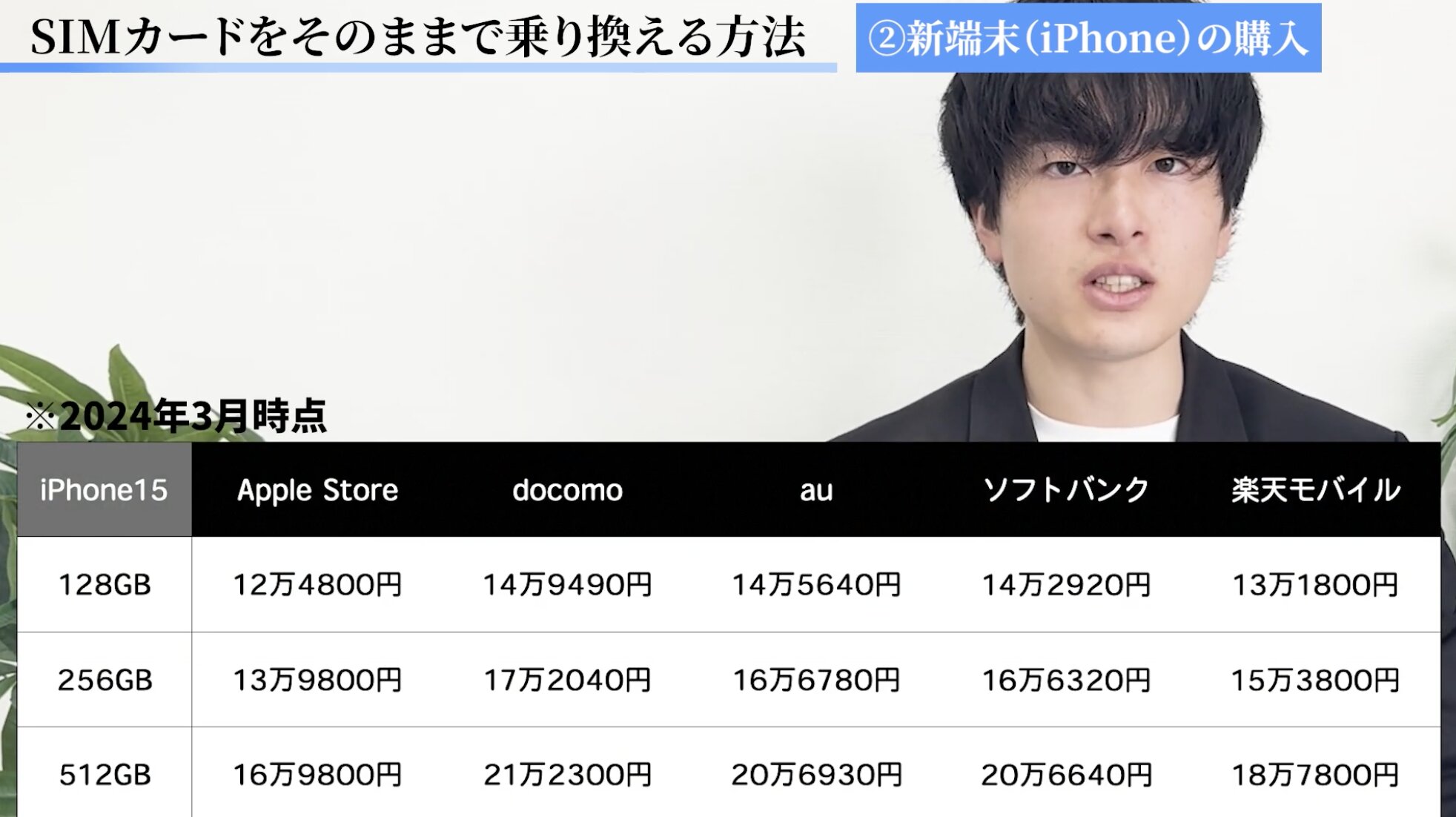
表を見ていただくとわかるとおり、どのモデルでもApple Storeが最も安く、大手キャリアと比較すると2〜4万円程度の差があります。
キャリアでキャンペーンなどがあると、Apple Storeよりもお得に購入できることもあります。
しかし、キャリアで端末を購入する場合は、2年契約や下取り、自分に合っていないプランの契約といった縛りがあることがほとんどです。
そうすると、結果的に割高な買い物となってしまうことも少なくないため、本体を購入するのはApple Storeがおすすめです。
Apple Storeで購入するiPhoneは基本的に下取りなどの縛りがないので、端末変更をする際もフリマサイトなどで高く売れます。
初期設定は自分自身で行う必要がありますが、今回の記事を最後まで見ていただくことで自分で簡単に乗り換えられますよ。
iPhoneはApple Storeで購入しましょう。
③データ移行

次はiPhoneのデータ移行です。
iPhone5s以上であれば、新端末に旧端末をかざすだけでデータ移行が完了します。
データはiPhone内のアプリや写真、設定をはじめ、
LINEのデータやウォレットの情報なども移行できます。
データ移行にあたって準備しておく必要があるのはWi-Fi環境とiOSのアップデートです。
データ移行にはアプリのダウンロードなど大量のデータ容量が必要になるので、Wi-Fi環境でデータ移行を進めていきましょう。
また、アップデートを行う前に旧端末を最新の状態にアップデートしておきます。
アップデートしていないとデータ移行が上手くいかないことがありますので、
設定 → 一般 → ソフトウェアアップデート
でiOSが最新の状態であるかを確認してください。
<データ移行の手順>
新端末と旧端末を準備した上で、それぞれ以下の順に操作していきましょう。
1. 新端末:「こんにちは」と表示されている画面で下から上にスワイプする
2. 旧端末:「新しいiPhoneを設定」の画面では「続ける」をタップ
3. 新端末に現れる画像を旧端末のカメラで読み取る
4. 旧端末:iPhoneにサインインするアカウントを選択し「開始」をタップ
5. 新端末:旧端末のパスコードを入力
6. 新端末:「eSIMを設定」の画面では「あとで”設定”でセットアップ」をタップ
7. 新端末:「データとプライバシー」の画面では「続ける」をタップ
8. 新端末:必要に応じてFace IDを設定(設定する場合は「続ける」をタップして設定)
9. 新端末:「データを転送」の画面では「iPhoneから転送」をタップ
10. 新端末:利用規約が出てくるので「同意」をタップ
11. 新端末:「新しいiPhoneに設定を移行」の画面では「続ける」をタップ
12. 新端末:「位置情報」に関してはお好みで選択
13. 新端末:ウォレットのカード情報を入力してクレジットカードを設定
14. 新端末:「緊急SOS」では「続ける」をタップ
15. 旧端末から新端末へのデータ転送
16. 旧端末:「このiPhoneを消去」という画面では「今はしない」をタップ
17. 新端末:すべてのアプリがダウンロードされたら完了
データ転送が完了すると旧端末のデータを消去する画面がすぐに出てきます。
最終的にはデータを消去することになるのですが、新端末での動作確認ができるまではデータを残しておく方が無難です。
すぐにデータを削除してしまわないよう注意しましょう。
Apple Watchを使っている場合は、データ転送が完了するとApple Watchにも「新しいiPhoneとペアリングしますか?」といった表示が出てきます。
「OK」をタップすることでApple Watchも新しいiPhoneと接続できますよ。
④SIMカードの入れ替え

データ移行が終わったら、SIMカードを入れ替えます。
新端末を購入した際に付属されているSIMピンを使用して、SIMカードの入れ替えを行います。
<SIMカードの入れ替え方法>
- 旧端末のSIMカードが入っている箇所にSIMピンを差し、トレイを引き出す
- トレイに乗っているSIMカードを取り出す
- 旧端末同様に新端末のトレイを引き出し、SIMカードをはめ込んだ後、新端末に差し込む
- 画面右上にキャリア表示がされ、電話がかかることを確認できれば完了
UQモバイルやY!モバイルといった一部の格安SIMではSIMカードを入れ替えた後にAPN設定が必要になることがあります。
そこで、APN設定の手順も説明していきます。
<APN設定を行う場合の手順>
これから利用する新端末を使って設定を行います。
- Google検索などで「UQモバイル APN設定 iPhone」と検索
- 検索上位に表示される「設定方法」をタップ
- ガイダンスに従って利用端末を選択
- 設定方法の手順に従って操作し、プロファイルをインストール
- インストールができたら完了
ここまでで新しいiPhoneへの乗り換えは完了です。
基本的には画面表示に従って操作するだけなので簡単ですよ。
ぜひチャレンジしてみてください。
⑤乗り換える際の注意事項

最後に、乗り換えを行う際の注意事項を紹介します。
注意事項は以下の2点です。
・古いAPN設定は削除する
・中古品を購入する場合は、SIMロック解除済みかを確認する
まず、APN設定が必要な端末では、古いAPN設定を忘れずに削除しておきましょう。
設定 → 一般 → VPNとデバイス管理
こちらの画面で古いAPN設定が残っていないかを確認できます。
通信が上手くいかない場合は、古いAPN設定を削除することで解消することがあります。
次に、iPhone12までの中古端末を購入する際は、SIMロック解除済みの端末であるかを確認する必要があります。
SIMロックされていると、例えばdocomoでロックされている場合はdocomoのSIMしか使えないということになります。
そのため、SIMロックフリーやSIMロック解除済みといった記載の端末を購入するようにしましょう。
フリマサイトで購入する場合はSIMロック解除済みなのか、明記されていないことがあります。
その場合は出品者へ問い合わせをして、あらかじめ確認してから購入してください。
自分でSIMロックを解除することも可能ではありますが、
手間がかかるため避けることをおすすめします。
まとめ|SIMカードの乗り換えは意外と簡単!
今回はSIMカードをそのままでiPhoneを乗り換える方法をお伝えしました。
この記事を読んでいただいたことでSIMカードの乗り換えは意外に簡単だということが分かっていただけたのではないかと思います。
以前はdocomoで携帯を購入するというと、通信も端末もdocomoというのが当たり前でした。
でも、今はSIMカードを契約する会社とiPhoneなどの端末を購入する会社が別というのが珍しくありません。
自分に合った通信会社と端末を選んで、乗り換えをしていきましょう。
最後に復習をします。
今回は「SIMカードをそのままで乗り換える方法」というテーマで
- ①現在のSIMカードのまま乗り換えられるか確認
- ②新端末(iPhone)の購入
- ③データ移行
- ④SIMカードの入れ替え
- ⑤乗り換える際の注意事項
こちらを紹介しました。
ぜひ参考にしてみてください!










